На устройствах iOS вы можете легко настроить скорость нажатия кнопки «Главная», чтобы устройство реагировало. Обычно вам придется дважды нажать кнопку «Главная» для переключения приложений и тройное нажатие для доступа к специальным возможностям.
Скорость, необходимую для выполнения этих действий, можно снизить по соображениям доступности, например, если кто-то не смог дважды нажать кнопку достаточно быстро, чтобы получить доступ к переключателю приложений. Хотя вы можете снизить скорость, как ни удивительно, вы не можете ее ускорить, поэтому опытным пользователям пока не повезло.
Кроме того, на iPhone 7, поскольку устройство имеет емкостную кнопку «Главная», а не физическую, вы можете изменить уровень тактильной обратной связи, которую обеспечивает устройство для имитации нажатия физической кнопки. Поскольку это неразрывно связано с предыдущей идеей, она также будет рассмотрена в этой статье.
Для внесения этих изменений следуйте инструкциям.
Регулировка скорости кликов
1. Запустите «Настройки» на главном экране вашего устройства iOS.
2. Нажмите «Общие» в настройках.
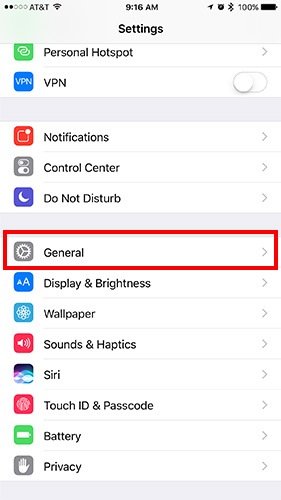
3. Теперь нажмите «Специальные возможности».
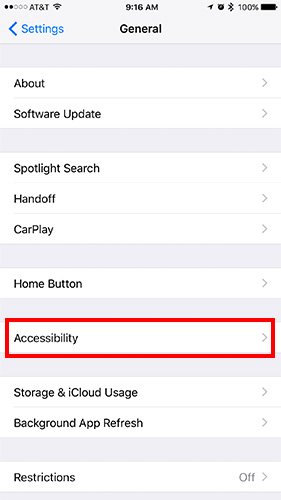
4. Нажмите «Кнопка «Главная».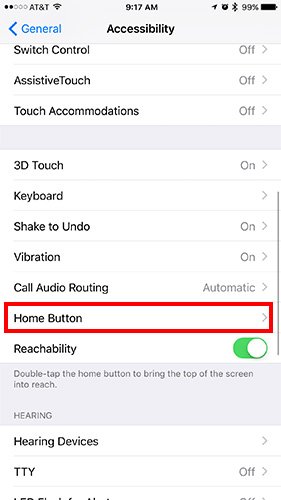
5. Наконец, отрегулируйте скорость щелчка, нажав на желаемую скорость. Возможные варианты: «По умолчанию», «Медленный» и «Самый медленный». Кроме того, если вы используете устройство с Touch ID и предпочитаете вообще не нажимать кнопку «Главная» при разблокировке устройства, включите параметр «Открывать палец, открывая его».
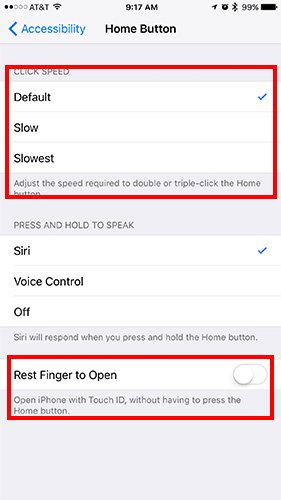
Настройка тактильной обратной связи на iPhone 7 и 7 Plus
При настройке iPhone 7 или 7 Plus вам будет предложено настроить уровень тактильной обратной связи. Если в какой-то момент после процесса установки вы решите внести изменения, это можно сделать в настройках iOS следующим образом.
1. Следуйте инструкциям по настройке скорости нажатия кнопки «Главная» до шага 2, чтобы перейти к разделу «Общие».
2. Теперь нажмите кнопку «Главная» над параметром «Специальные возможности».
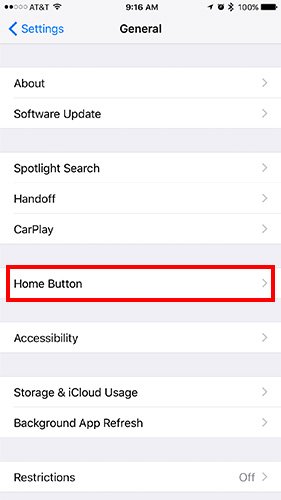
3. Коснитесь первой, второй или третьей предустановки, а затем нажмите кнопку «Главная», чтобы опробовать уровень обратной связи. Лично я держу свой на третьем уровне, так как он наиболее заметен. Когда вы закончите и сделаете выбор, который вам нравится, нажмите «Готово».
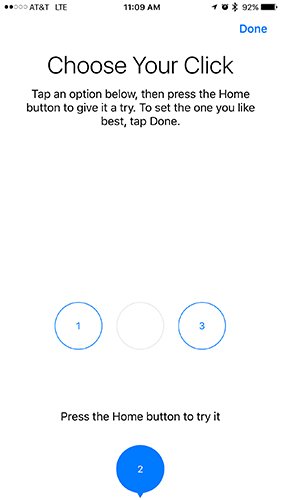
Заключение
Независимо от того, нужно ли вам настроить скорость нажатия кнопки «Главная» из соображений доступности или настроить тактильную обратную связь по личным предпочтениям, и то, и другое довольно легко сделать. Если у вас есть какие-либо вопросы относительно вышеупомянутого процесса, оставьте комментарий ниже!


